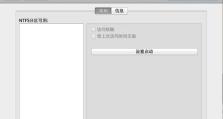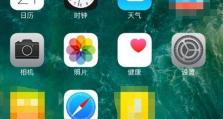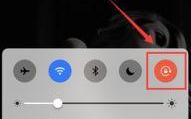怎么更新电脑系统,电脑系统更新全攻略
亲爱的电脑用户们,你是否也和我一样,时不时地觉得电脑运行得有点慢吞吞的,仿佛它也累了,需要来个“大保健”呢?没错,今天就要来聊聊这个让人头疼又兴奋的话题——怎么更新电脑系统!别急,跟着我一步步来,让你的电脑焕然一新,跑得比兔子还快!
一、为什么要更新电脑系统?

首先,你得知道,更新电脑系统就像给手机升级一样,可以带来许多好处。比如:
1. 提升性能:新系统往往优化了资源管理,让你的电脑运行更加流畅。
2. 修复漏洞:系统更新会修复已知的安全漏洞,保护你的电脑不受恶意软件的侵害。
3. 新增功能:新系统可能会带来一些新功能,让你的电脑体验更加丰富。
二、如何检查电脑系统版本?

在开始更新之前,你得先知道自己的电脑系统是哪个版本。以下是一些检查方法:
1. Windows系统:

- 点击“开始”菜单,找到“设置”图标。
- 在设置菜单中,点击“系统”。
- 在左侧菜单中,选择“关于”。
- 在右侧窗口中,找到“Windows规格”下的“版本”信息。
2. Mac系统:
- 点击屏幕左上角的苹果菜单(一个被咬了一口的苹果图标)。
- 选择“关于本机”。
- 在弹出的窗口中,找到“系统版本”信息。
三、如何更新电脑系统?
1. Windows系统:
- 点击“开始”菜单,找到“设置”图标。
- 在设置菜单中,点击“更新与安全”。
- 在左侧菜单中,选择“Windows更新”。
- 点击“检查更新”,如果发现新版本,按照提示进行更新即可。
2. Mac系统:
- 点击屏幕左上角的苹果菜单(一个被咬了一口的苹果图标)。
- 选择“软件更新”。
- 如果有新版本,按照提示进行更新即可。
四、更新过程中需要注意什么?
1. 备份重要数据:在更新之前,一定要备份你的重要数据,以防万一。
2. 充足电量:更新过程中,电脑可能会重启,所以确保电脑电量充足。
3. 网络连接:更新需要联网,确保你的电脑连接到稳定的网络。
五、更新后如何检查系统版本?
更新完成后,你可以按照第二部分的方法,再次检查电脑系统版本,确认更新成功。
亲爱的电脑用户们,现在你的电脑应该已经焕然一新了吧!记得定期更新系统,让你的电脑始终保持最佳状态哦!如果你在更新过程中遇到任何问题,欢迎在评论区留言,我会尽力帮助你解决。让我们一起,让电脑跑得更快,玩得更开心吧!